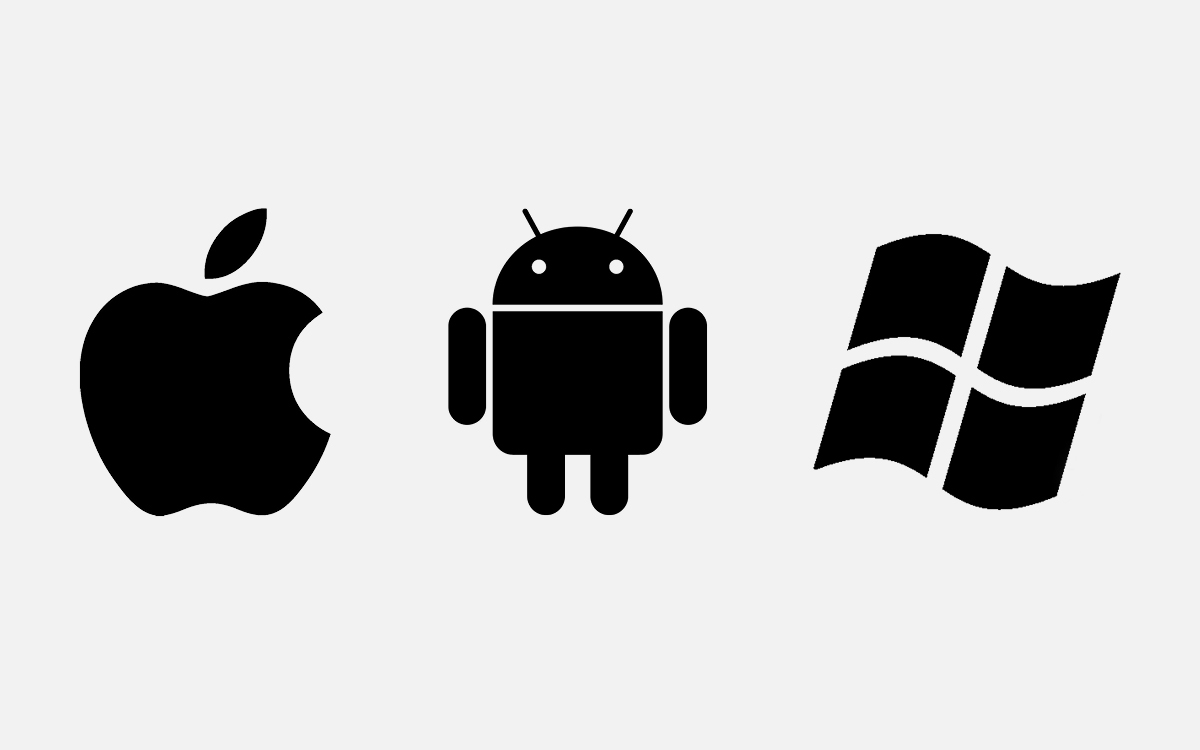
Один із сумнівів, який неодноразово виникає у нас, полягає у тих користувачів, які насправді не знають, яку операційну систему вони мають. На це запитання може здатися справді простим, коли ви володієте базовими знаннями, щоб побачити інформацію про комп’ютер та його програмне забезпечення, але іноді трапляються люди, які не так сильно володіють ПК, Mac, смартфоном тощо, і є абсолютно не знаючи про операційну систему, яку вони встановили. Сьогодні ми відповімо на це запитання просто і прямо: Як я знаю, яка операційна система у мене є?

В даний час ми насичені оновленнями та новими версіями, пропонованими самими розробниками програмного забезпечення для наших комп’ютерів, тому нам не здається дивним те, що деякі користувачі, які не цілими днями возиться з ПК, Mac або Інтернетом взагалі втрачають інформацію про версія операційної системи, яку вони встановили .
Іноді ми можемо сказати, що незнання версії операційної системи, яку ви встановили на вашому ПК або на вашому Mac, може стати проблемою для встановлення деяких версій інструментів та програм, тому необхідно знати, де вона знаходиться. інформація про операційну систему. Ми не будемо битись навколо куща, тому давайте перейдемо до суті.
Яку операційну систему я маю в Windows?
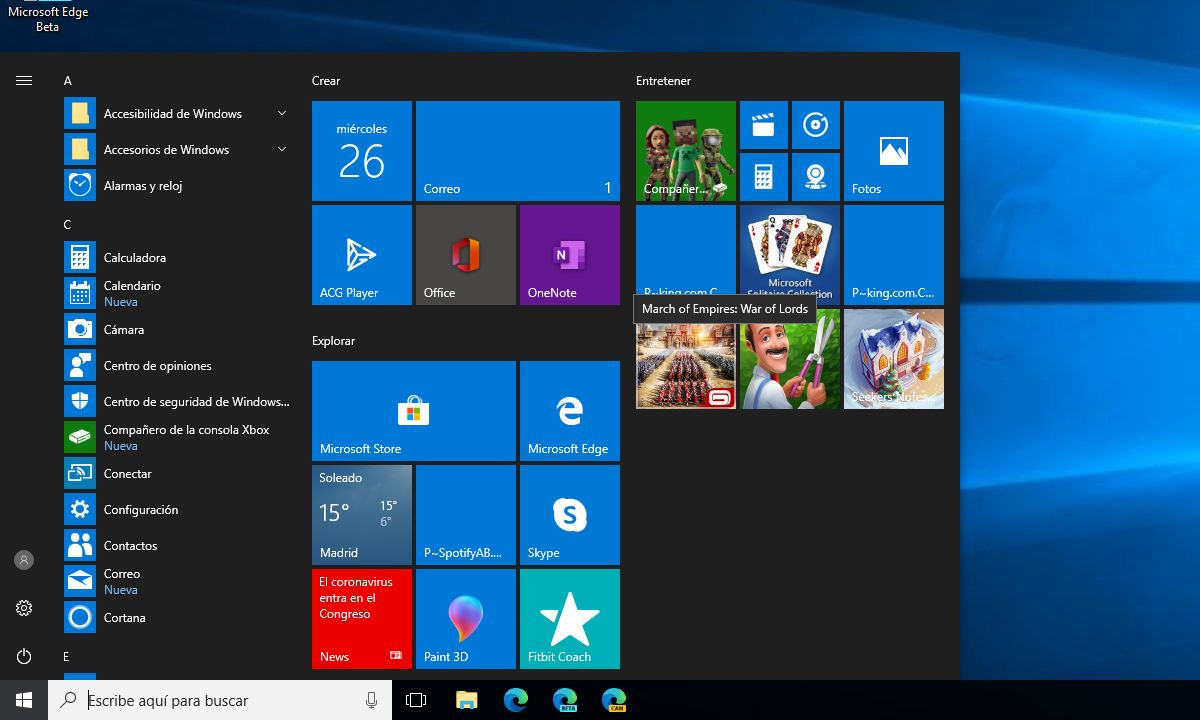
Ми починаємо з однієї з найпоширеніших версій у світі, коли ми говоримо про ПК або ноутбуки. Так, це правда, що не всі країни використовують Windows користувачами та компаніями, але зараз, коли ми пишемо цю статтю, це вище операційної системи Mac, macOS.
Тим не менш, ми можемо сказати, що найшвидший і найпростіший спосіб побачити операційну систему будь-якого ПК з Windows - це спершу розпочати сеанс із відповідним комп’ютером, а потім перевірити, чи не перебуваємо в Windows XP. Тепер ми можемо продовжити, і першим кроком, який потрібно зробити, є активація комп’ютера, оскільки, заблокований, ми не зможемо побачити версію системи. Тепер настав час пройти піктограми «Мій комп’ютер» або «Комп’ютер» і знайдіть опцію «Властивості.
Після того, як ми відкриємо його у вікні, ми побачимо всі деталі обладнання, такі як модель процесора, пам’ять оперативної пам’яті, яку встановило обладнання, випуск Windows, яку ми встановили, та іншу інформацію, яку ми шукаємо: тип операційної системи. Саме ці дані повідомляють нам операційну систему, яку ми встановили, і перш за все вони пропонують нам детальну інформацію про решту ПК. Важливо чітко визначити, якого типу операційна система 64 або 32 біт мати можливість встановити деякі програми або навіть самі оновлення системи.
Про Windows
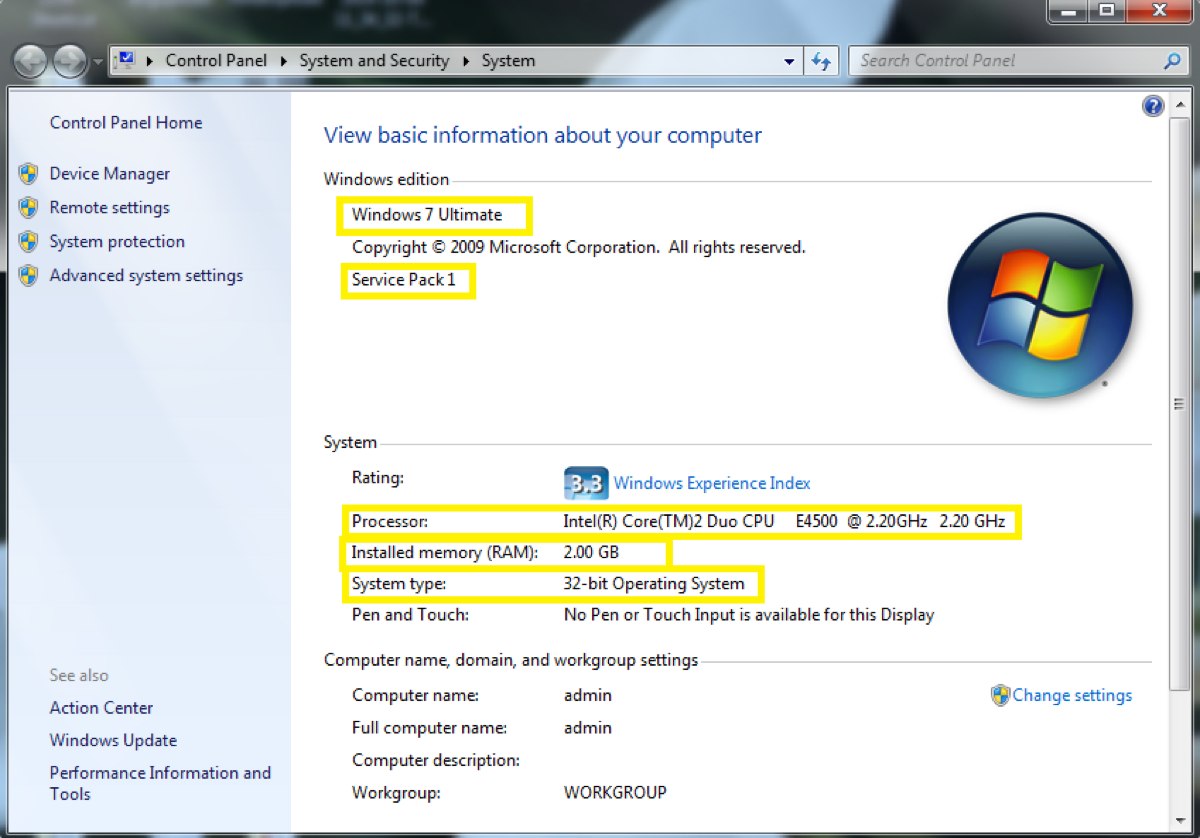
Широко вживаний варіант розглянути, яку операційну систему я маю завдяки швидкості, з якою вона пропонує нам цю інформацію вікно "про" в Windows. Цього разу нам потрібно натиснути безпосередньо на меню Windows, щоб отримати доступ до вікна "Виконати".
У "Запустити" все, що нам потрібно зробити, це натиснути на нього та ввести таку команду: "Winver" і натисніть "Прийняти" щоб розпочати його виконання. Тепер вікно автоматично відкриється на нашому робочому столі, і ми зможемо виявити всі властивості нашої системи і побачити, яку операційну систему я маю.
Перегляньте операційну систему на панелі налаштувань

Інший варіант, який ми маємо у версіях операційної системи Windows, - це перейдіть безпосередньо до панелі системних налаштувань і натисніть опцію «Налаштування» або «Налаштування» який додає піктограму шестерні корони. Після натискання відкриється нове вікно, і в ньому ми повинні шукати опцію "Про програму" в бічному меню. Відкриється вікно з усією інформацією про нашу встановлену операційну систему.
Цей варіант підходить для всіх тих користувачів, які не мають піктограми Комп’ютер на робочому столі. Тож немає виправдання для виявлення типу операційної системи, яку ми встановили на своєму ПК.
Яку операційну систему я маю на Mac?
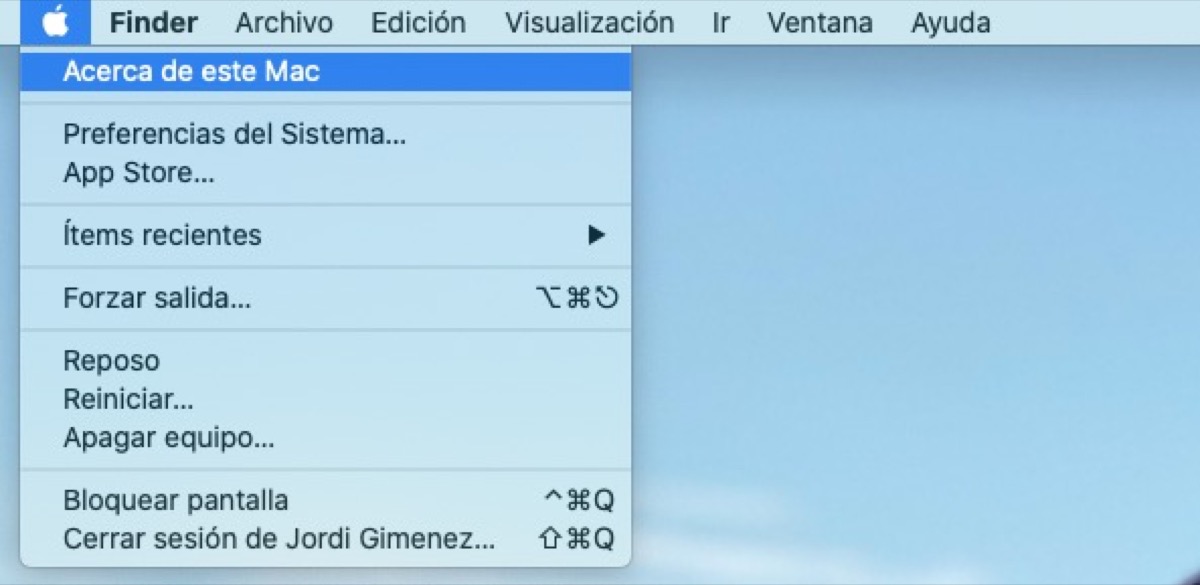
Якщо у вас Mac, можливість побачити встановлену операційну систему майже така ж проста, як у Windows, ми навіть можемо сказати, що у вас менше можливостей зробити помилки, щоб отримати отримати доступ до повної інформації про ваш комп’ютер та операційну систему що ви встановили.
В Apple вони полегшують цю проблему, і логічно те, що ми побачимо, - це чимала кількість даних, яка може бути корисною для встановлення додатків або навіть для постійного знання інших видатних деталей відповідного Mac. Інформація про апаратне забезпечення, таке як екран, внутрішня пам’ять наших дисків, оперативна пам’ять, яку ми маємо, або більше деталей про обладнання з’являються легко, коли Ми отримуємо доступ до меню яблук у верхній панелі меню з Mac.
Для цього нам просто потрібно натиснути логотип Apple у верхній частині, і відкриється вікно з усією інформацією про обладнання. Ми побачимо зображення - з іншими даними логічно - на зразок того, яке ми маємо вгорі цих рядків, з усіма важливими даними нашої команди.
Оновіть систему в macOS
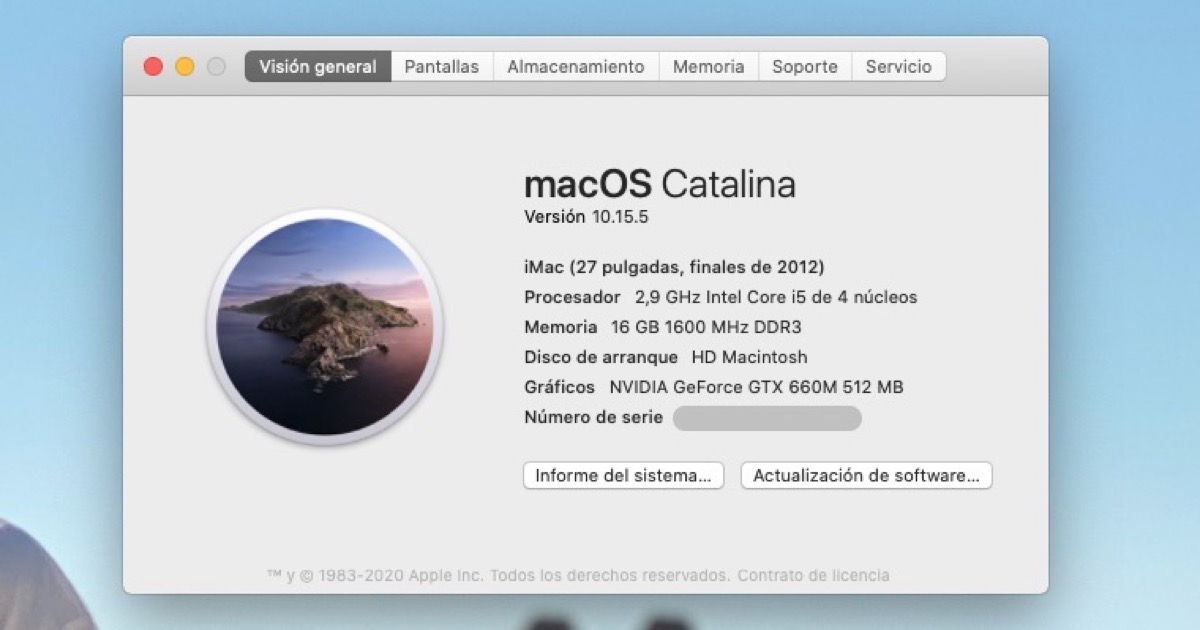
Цей параметр разом із параметром "Звіт про систему" з'являється у тому ж вікні, де відображається інформація про операційну систему. В даний час Apple знаходиться у версії macOS Catalina 10.15.5, як ви можете бачити на скріншоті, і це важливо завжди оновлюйте систему, щоб уникнути проблем із безпекою.
Багато користувачів кажуть, що нова версія операційної системи не завжди є такою корисною для користувача, це відкрита дискусія у всіх можливих аспектах, оскільки компанія, як правило, робить ставку на вдосконалення версій своїх операційних систем, але багато разів обладнання не є "Настільки сучасна", щоби версія працювала ідеально. В Apple, як правило, немає великих проблем у цьому відношенні, хоча правда, що скарги іноді надходять щодо питань обмеження комунальних послуг або подібних.
Завжди оновлюйте до останньої версії ОС
Цю тему важливо виділити як для користувачів операційної системи Windows, так і для тих, хто використовує macOS або інші операційні системи на своїх комп’ютерах. Єs новіші версії на вашому комп’ютері дозволяють уникнути серйозних проблем із безпекою і багато разів ми бачимо компанії, так, компанії, які використовують старі версії, щоб уникнути сплати ліцензій, несумісності з іншим програмним забезпеченням або для лінощів змінювати програмне забезпечення на тисячах комп’ютерів.
Коли ми не оновлюємо операційну систему з будь-якої причини, і ми дійсно могли встановити нову версію, ми майже напевно залишаємо двері відкритими для користувачів. можливі комп’ютерні атаки третіх сторін. Це означає, що ми вразливіші, оскільки не користуємось перевагами безпеки чи покращень безпеки та стабільності, впроваджених в останній версії системи.
З іншого боку, вам доведеться поставити себе в ситуацію великих транснаціональних компаній або компаній, які мають спеціальне програмне забезпечення для своєї роботи, це вже інше питання. Інвестування в НДДКР для оновлення власного оновлення апаратного обладнання та програмного забезпечення йде паралельно, тому це очевидно Витрати тут значно збільшені, але втрати від атак також більші.
Переваги та недоліки операційних систем
Завершити ще одне важливе питання, коли нам доведеться купувати комп’ютер, і це сьогодні частіше через розширення macOS у багатьох інших місцях світу. Можна сказати, що сьогодні існує кілька операційних систем, таких як Ubuntu, Linux тощо, але Найчастіше використовуються Windows, а потім macOS. Є й інші версії, і ми не хочемо в будь-який час відмовляти від них, але саме ці дві є найбільш встановленими.
У цьому випадку можна сказати, що кожна з цих двох операційних систем має свою хорошу частину і свою не дуже хорошу частину. Купівля нового обладнання для дому, офісу чи подібного майже завжди буде пов’язана зі смартфонами, якими ми користуємося на даний момент, і, отже, досягти більш повної екосистеми разом із спільною системою хмарного зберігання.
Користувачі Windows мають перевагу перед користувачами macOS, тобто вони можуть мати ПК з останньою версією Windows, і їм не доведеться відмовлятися від продукту Apple або купувати смартфон Android. З іншого боку, коли у вас є Mac вдома, найбезпечнішим є те, що у вас раніше був iPhone або інший пристрій фірми. Це не є обов'язковим письмовим правилом оскільки кожен може робити те, що хоче, але зазвичай це зазвичай так.
Можна сказати, що кожен користувач може вільно купувати те, що хоче, і коли завгодно хоче, вибирати операційну систему, яка йому найбільше підходить у кожен момент і ситуацію, оскільки це насправді хороший вибір. Вам завжди потрібно думати про позитивну і негативну частини кожної операційної системи, як і про сумісність з іншими нашими пристроями, чітко дайте зрозуміти, що Не обов’язково прив’язуватися до будь-якої марки, як і нам не потрібно прив’язуватись до операційної системи.